Ako opraviť, že sa obrazovka iPhonu alebo iPadu neotáča
Ipad Jablko Iphone Hrdina / / September 20, 2023

Publikovaný

Neotáča sa obrazovka vášho iPhonu alebo iPadu? Problém môžete vyriešiť pomocou krokov v tejto príručke.
Keď na svojom iPhone alebo iPade prepnete medzi orientáciou na výšku a na šírku, obrazovka by sa mala podľa toho automaticky prispôsobiť. Ak však obrazovka zostane pevná a neotáča sa tak, ako by mala, budete musieť problém vyriešiť.
K tomuto problému s otáčaním obrazovky vášho iPhone alebo iPadu môžu prispievať rôzne faktory. Napríklad, môžete mať vypnuté otáčanie obrazovky na vašom iPhone a je potrebné ho znova povoliť. Prípadne môže problém spôsobovať konkrétna aplikácia alebo chyba systému iOS.
Nech už je dôvod akýkoľvek, ukážeme vám, ako opraviť displej na iPhone alebo iPade, ak je zaseknutý v orientácii na výšku alebo na šírku.
Zakázať uzamknutie otáčania obrazovky na iPhone
Ak váš iPhone zostane v režime na výšku a neotočí sa na šírku, keď ho držíte nabok, je možné, že funkcia orientácie na výšku je uzamknutá. Ak je to tak, budete ho musieť odomknúť.
Odomknutie orientácie obrazovky na iPhone:
- Zobrazte potiahnutím nadol z pravého horného rohu obrazovky (vedľa zárezu). Riadiace centrum.
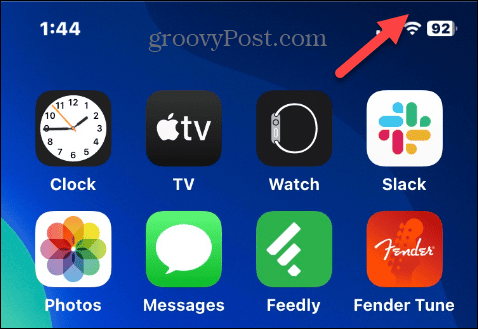
- Keď Riadiace centrum, klepnite na Zámok otáčania tlačidlo, ak je červené.
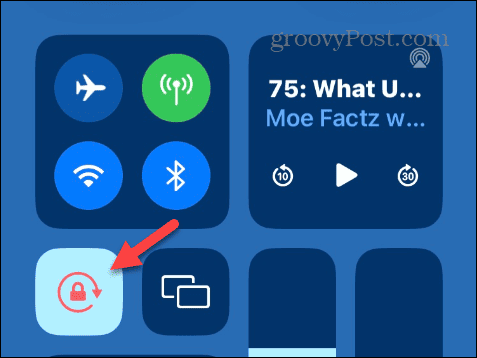
- V hornej časti by sa malo zobraziť upozornenie, ktoré hovorí Zámok orientácie na výšku: Vyp.
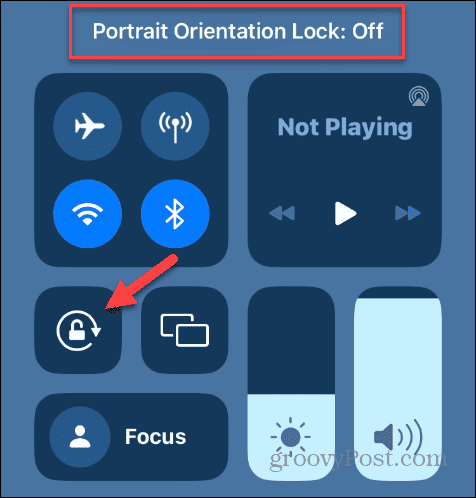
Vypnite uzamknutie otáčania obrazovky na iPade
iPad je možné uzamknúť v orientácii na šírku alebo na výšku. Na iPadOS 12 a novšom zobrazte potiahnutím nadol z pravého horného rohu obrazovky Riadiace centrum.
Vypnite Zámok otáčania tlačidlo a a Zámok otáčania: Vyp zobrazí sa oznamovacia správa.
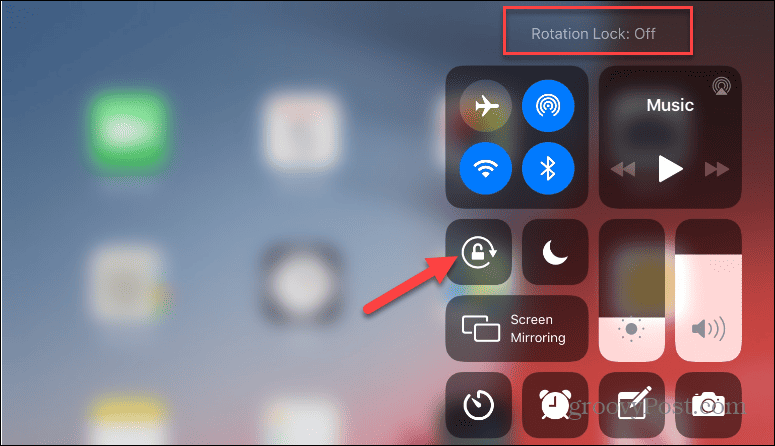
Ak váš iPad používa iPadOS 11, stlačte tlačidlo Domov tlačidlo na zobrazenie Prepínač aplikácií s Riadiace centrum na pravej strane a vypnite Zámok otáčania tlačidlo.
Reštartujte problematickú aplikáciu
Konkrétna aplikácia, ktorú používate, môže spôsobiť, že sa obrazovka neotáča medzi režimom na výšku a na šírku. Ak to chcete opraviť, môžete aplikáciu zavrieť a reštartovať.
Poznámka: Aplikácie na streamovanie videa na vašom iPhone, napr Disney Plus a Max (predtým HBOMax), predvolene prehrávajte videá v zobrazení na šírku. Počas aktívneho sledovania videa na telefóne nemôžete prepnúť do režimu na výšku. Na iPade môžete otáčať obrazovku počas sledovania videa. Okrem toho niektoré hry budú predvolene nastavené na zobrazenie na šírku alebo na výšku a nemôžete zmeniť orientáciu obrazovky.
Reštartovanie aplikácie na iPhone:
- Na iPhone bez tlačidla Domov potiahnite prstom nahor z dolnej časti obrazovky, aby sa zobrazila ikona Prepínač aplikácií. Na iPhone alebo iPade s tlačidlom Domov ho stlačte dvakrát.
- Vyberte problematickú aplikáciu a potiahnutím prstom nahor po obrazovke ju zatvorte.
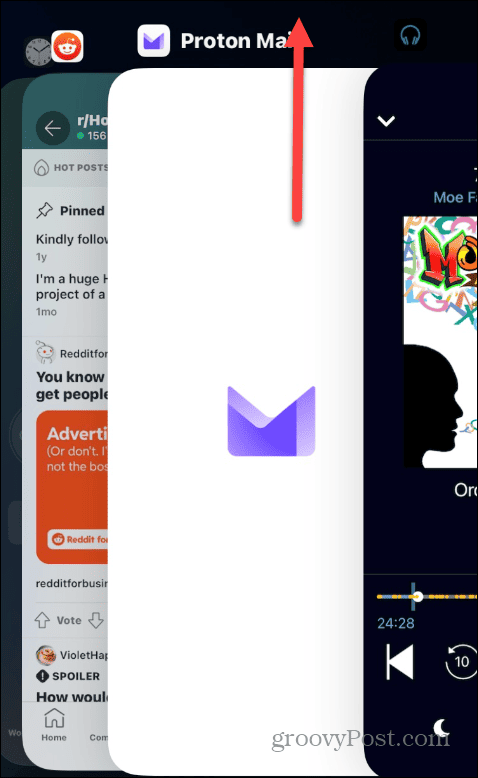
Po zatvorení aplikácie skontrolujte, či môžete otáčať obrazovku pomocou iných aplikácií. Ak áno, skúste znova otvoriť problematickú aplikáciu a zistite, či funguje.
Aktualizujte aplikácie pre iPhone alebo iPad
Ak zistíte, že konkrétna aplikácia spôsobuje, že sa obrazovka neotáča, budete to musieť urobiť skontrolujte aktualizácie aplikácií na svojom iPhone alebo iPade, aby ste získali najnovšie opravy chýb, ktoré môžu problém vyriešiť.
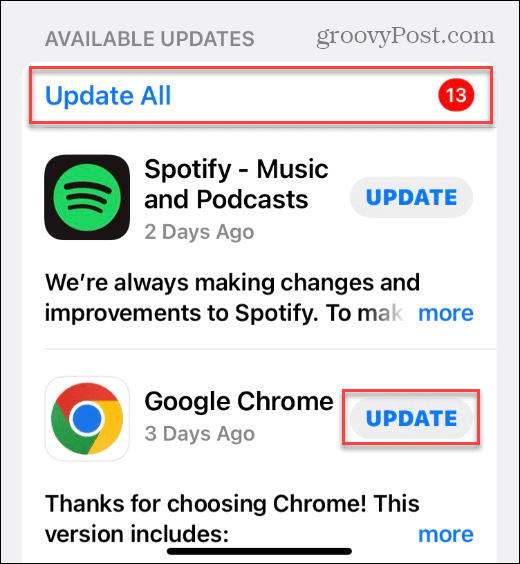
Ak sa aktualizáciou aplikácie problém nevyrieši, skúste aplikáciu odstrániť a znova nainštalovať z Obchod s aplikaciami.
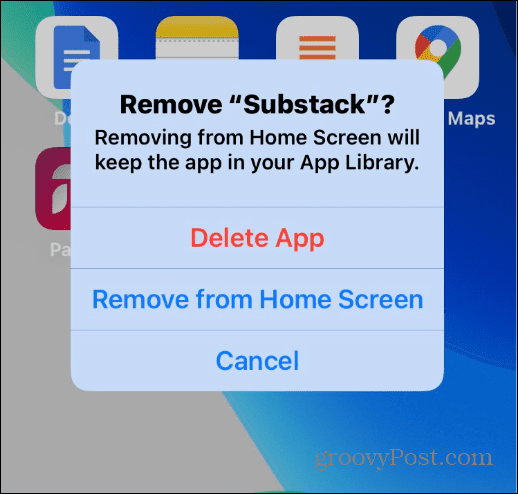
Reštartujte svoj iPhone alebo iPad
Reštartovanie zariadenia môže vyriešiť mnoho menších problémov a závad. To zahŕňa možnosť opraviť obrazovku iPhone alebo iPad, ktorá sa neotáča.
Ak používate moderný iPhone, postupujte podľa krokov na reštartujte iPhone 13 alebo vyššie.
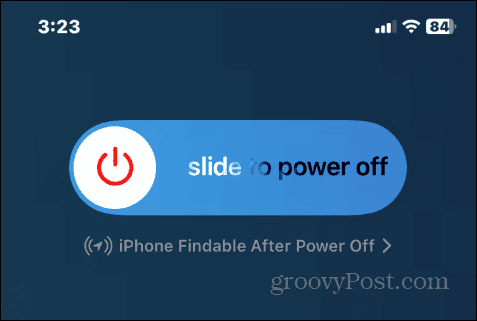
Ak má váš iPhone niekoľko rokov, môžete postupovať podľa krokov na reštartujte svoj iPhone X, 11 alebo 12. Stlačte a podržte vypínač pre váš iPad a potiahnite prstom Posunutím vypnete prepnite doľava.
Aktualizujte svoj iPhone alebo iPad
Môže sa vyskytnúť systémový problém, ktorý spôsobuje, že sa obrazovka neotáča. Problém môže vyriešiť zabezpečenie toho, že váš iPhone alebo iPad je aktuálny s najnovšou verziou iOS alebo iPadOS.
Ak chcete aktualizovať svoj iPhone alebo iPad:
- OTVORENÉ nastavenie.
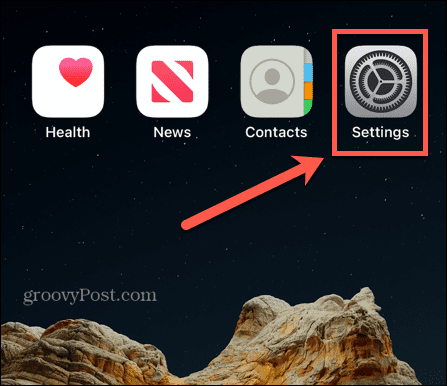
- Vyberte generál možnosť z ponuky.
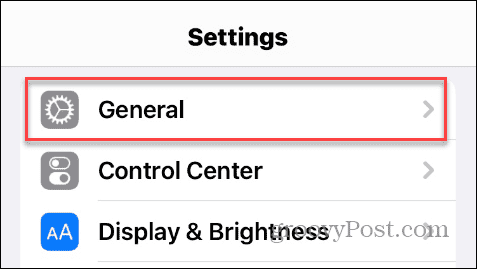
- Klepnite Aktualizácia softvéru.
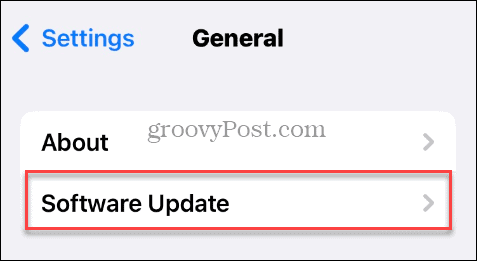
- Stiahnite si a nainštalujte všetky dostupné aktualizácie iOS alebo iPadOS.
Upozorňujeme, že váš iPhone alebo iPad sa počas aktualizácie reštartuje, aby sa dokončil proces inštalácie.
Obnovte všetky nastavenia na svojom iPhone alebo iPade
Ak máte stále problémy s otáčaním obrazovky a vyčerpali ste vyššie uvedené možnosti, môžete obnoviť všetky nastavenia bez vymazania telefónu.
Poznámka: Táto možnosť obnoví nastavenia zariadenia, karty Apple Pay, kľúče, karty a nastavenia Wi-Fi. Takže po dokončení resetovania budete musieť znova nastaviť tieto funkcie a nastavenia.
Obnovenie všetkých nastavení na vašom iPhone alebo iPad:
- OTVORENÉ nastavenie.
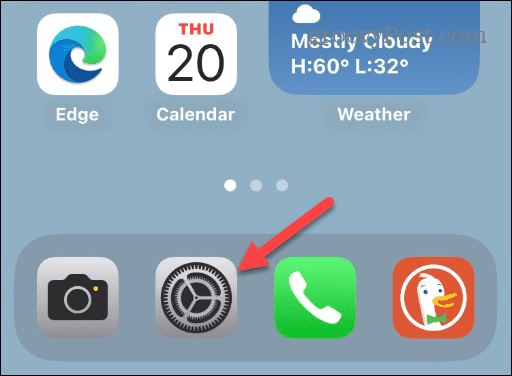
- Vyberte generál možnosť.
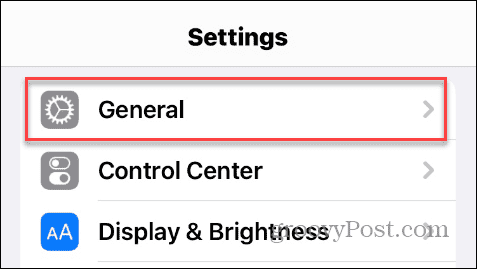
- Potiahnite prstom nadol a vyberte Preniesť alebo resetovať iPhone z menu. Všimnite si, že na iPade prejdete na Nastavenia > Obnoviť.
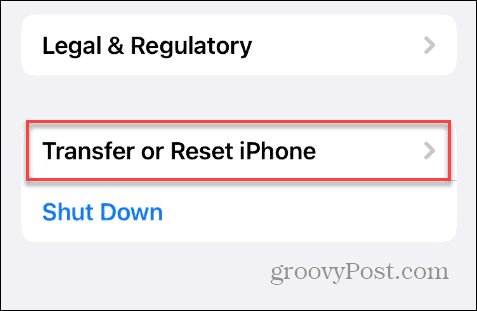
- Vyberte Resetovať možnosť v spodnej časti obrazovky.
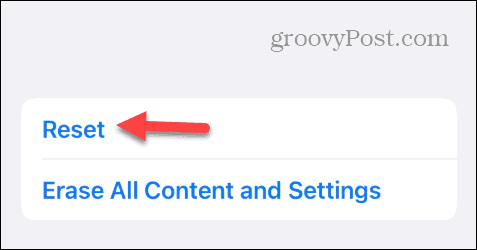
- Klepnite na ikonu Obnoviť všetky nastavenia možnosť, keď sa zobrazí ponuka.
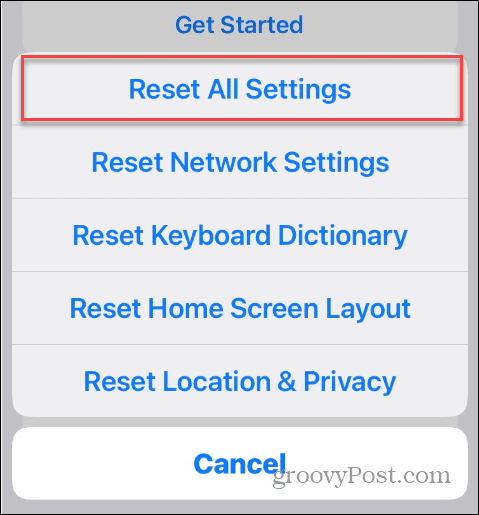
- Zadajte svoj iPhone alebo iPad prístupový kód.
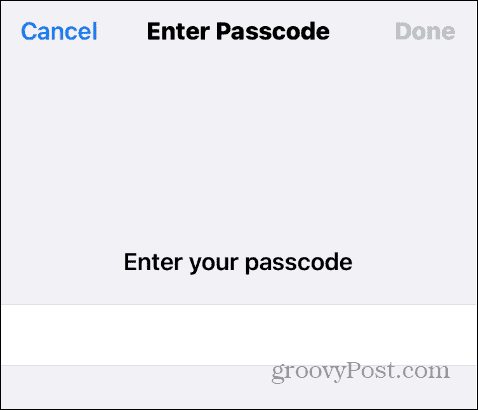
- Klepnite Obnoviť všetky nastavenia na overovaciu správu, ktorá sa zobrazí na dokončenie procesu resetovania.
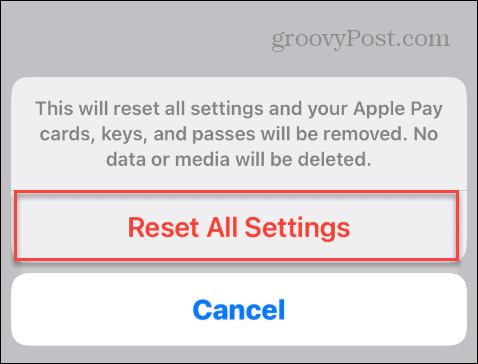
Po vykonaní krokov sa vaše zariadenie reštartuje, všetky nastavenia sa resetujú a malo by to opraviť, že sa obrazovka iPhone alebo iPad neotáča.
Ak sa obrazovka po resetovaní všetkých nastavení neotáča, posledná možnosť je resetujte svoj iPhone alebo iPad. Tým sa vymažú všetky údaje v telefóne alebo tablete a obnovia sa výrobné nastavenia. Po resetovaní môžete obnovte svoj iPhone alebo iPad zo zálohy.
Riešenie problémov na vašom iPhone alebo iPad
Ak sa vaša obrazovka neotáča tak, ako by mala, môžete opraviť neotáčajúcu sa obrazovku iPhone alebo iPad pomocou vyššie uvedených krokov na riešenie problémov. S najväčšou pravdepodobnosťou je vinníkom uzamknutá orientácia obrazovky a je potrebné ho vypnúť.
Existujú aj ďalšie problémy, s ktorými sa môžete stretnúť na svojom zariadení Apple. Možno budete musieť napríklad opraviť iMessage nefunguje alebo opraviť Gmail nefunguje na iPhone.
Ak máte problémy s videom alebo fotografiou, môžete opraviť orientáciu videa a fotografie na vašom iPhone. A ak nemôžete sťahovať aplikácie, možno budete musieť opraviť a chyba sa nedá pripojiť k App Store na vašom iPhone alebo iPade.



